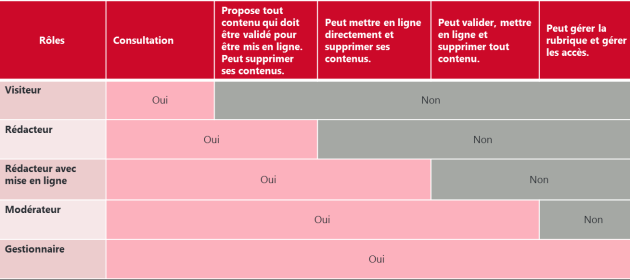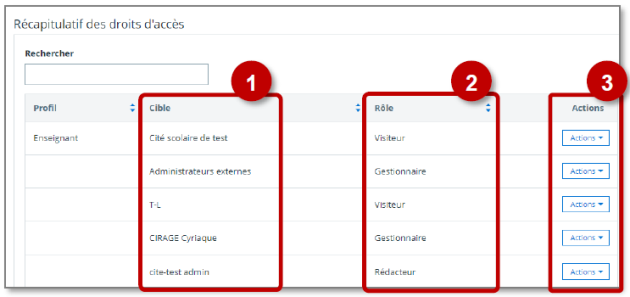Rôles et droits d'accès⚓
 Les rôles⚓
Les rôles⚓
 Gérer les droits d'accès dans la rubrique⚓
Gérer les droits d'accès dans la rubrique⚓
Par défaut, la rubrique créée hérite les droits d'accès de la rubrique parent.
Ex. : si vous avez créé une rubrique "Histoire géographie" dans la rubrique de classe des terminales L où les élèves ont le rôle de visiteur, ils ont automatiquement le rôle de visiteur dans la rubrique enfant « Histoire géographie ».
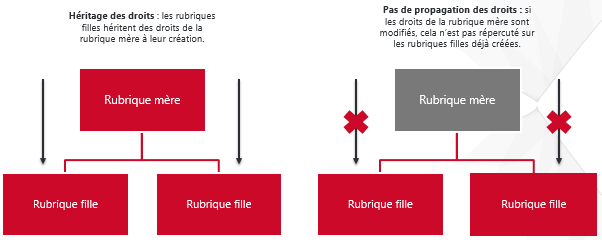
Une fois la rubrique créée, vous pouvez modifier ceux-ci afin qu'ils soient adaptés à l'utilisation de la rubrique. Cela ne modifie en rien les droits d'accès de la rubrique mère.
Pour accéder à la gestion des droits, cliquez sur l'onglet "Droits d'accès" dans le bandeau en haut de la page de paramétrage de la rubrique.
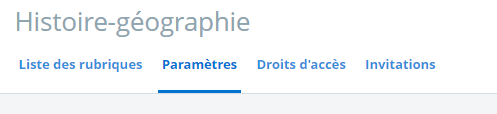
Les droits se gèrent :
soit par "population" (ensemble des élèves, élèves d'un niveau, élèves d'une classe, enseignants...)
soit par utilisateur. Pour un utilisateur, ce sont toujours les droits les plus forts qui l'importent.
Ex. : les terminales L ont le rôle de visiteur. Si vous leur donnez en plus un rôle de rédacteur avec mise en ligne, qui est plus fort, c'est le rôle de rédacteur avec mise en ligne qui l'emporte.
Le résultat est identique si vous donnez un rôle plus important à un élève de la classe.
![]() L'interface de gestion des droits s'organise de la façon suivante :
L'interface de gestion des droits s'organise de la façon suivante :
1. Les utilisateurs et populations qui ont un rôle dans la rubrique.
2. Le rôle qui leur est affecté.
3. La commande de suppression des utilisateurs ou des populations.
Pour modifier les droits d'un utilisateur ou d'une population, il suffit d'ajouter un rôle s'il s'agit d'un rôle plus fort ou supprimer le rôle puis en recréer un nouveau s'il s'agit d'un rôle plus faible.
![]() Si vous souhaitez donner des droits particuliers à un autre utilisateur :
Si vous souhaitez donner des droits particuliers à un autre utilisateur :
Cliquez sur "Ajouter un utilisateur" :
Dans la fenêtre qui apparaît :
1. Sélectionnez le rôle que vous souhaitez attribuer à l'utilisateur.
2. Recherchez l'utilisateur dans l'annuaire en entrant son nom. Lorsque l'utilisateur est un enseignant, son nom et son prénom apparaissent en majuscule.
3. Cliquez sur le bouton "Ajouter".
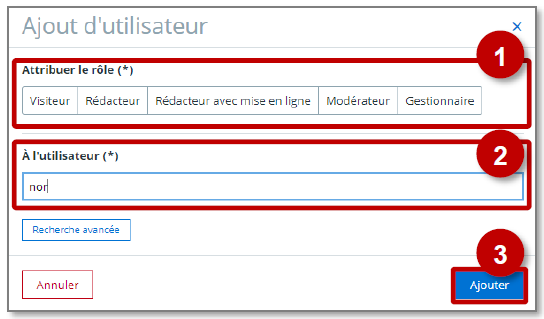
Remarque
![]() Si vous utilisez l'onglet "Invitation", vous aurez le choix d'inviter un utilisateur ou une population.
Si vous utilisez l'onglet "Invitation", vous aurez le choix d'inviter un utilisateur ou une population.
Ceux-ci ne seront pas inscrits d'office. Ils recevront un mail dans la messagerie les invitant à s'inscrire à la rubrique. Ils auront la possibilité de refuser.
![]() Si vous souhaitez changer les rôles d'une population donnée, cliquez sur "Ajouter une population".
Si vous souhaitez changer les rôles d'une population donnée, cliquez sur "Ajouter une population".
1. Sélectionnez le rôle que vous souhaitez attribuer à la population.
2. Sélectionnez le type de population
3. Pour les élèves, un moteur de recherche vous permet de chercher une classe spécifique.
4. Cliquez sur le bouton "Ajouter"
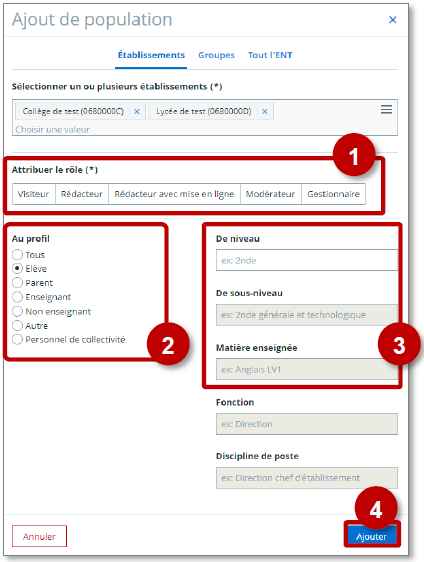
Remarque
![]() Si vous souhaitez donner un rôle moins fort à une population déjà inscrite dans la rubrique, pensez à supprimer le rôle préexistant.
Si vous souhaitez donner un rôle moins fort à une population déjà inscrite dans la rubrique, pensez à supprimer le rôle préexistant.